Page 293 of 339
13
05
LISTE OVER DE VIKTIGSTE STEDER AV INTERESSE (POI)
NAVIGASJON - VEIVISNING
Dette ikonet vises når det er fl ere POI (steder av
interesse) i samme område. Ved å zoome inn dettesymbolet får man detaljer om de forskjellige POI.
*
Avhengig av tilgjengelighet i
de forskjellige land.Detaljert prosedyre for oppdatering av POI er tilgjengelig på nettstedet merket.navigation.com
Page 294 of 339
14
05NAVIGASJON - VEIVISNING
PARAMETRERING AV VARSELMELDINGER
RISIKOSONER
Det er mulig å velge:
- "Vi
suelle varsler"
- "L
ydvarsler"
-
"Bare varsle under veivisning".
- "Bare varsle ved
for høy hastighet".
Valg av varslingstid gjør det mulig å
de
fi nere tiden forut for Accident-prone area(risikosone).
Ve l
g "OK"
for å bekrefte skjermen.
Velge " Guidance options
" (veivisningsopsjoner) og bekreft, velg deretter " Set parameters for risk areas"(reguler parametre for risikosoner) og bekreft.
Disse
funksjonene er kun tilgjengelige hvis risikosoner er blitt lastetned og installert i systemet.
En detal
jert prosedyre for oppdatering av risikosoner er tilgjengeligpå nettstedet til merket. Tr
ykk på NAVfor visning av menyen " Navigation - guidance
" (navigasjon-
veivisning).
Page 295 of 339
15
05NAVIGASJON - VEIVISNING
FØYE TIL EN ETAPPE
Trykk på NAVfor visning av menyen " Navigation - guidance"(navigasjon-veivisning).
Ve l
g " Journey leg and route" (etapper
og kjørerute) og bekreft.
Ve l
g " Close to" (like ved) for å indikereen kjøring like ved etappen eller " Strict"(nøyaktig) for en kjøring per etappe.
B
ekreft "OK
" for å starte veivisningen,
og angi en generell kjøreretning for
veivisningen.
Velg " Add a stage" (tilføy en etappe)og bekreft.
Adressen til etappen er oppført som etreisemål gjennom " Enter an address"(legg inn en adresse), kontakt i"Directory
" (register), eller " Previous destinations
" (siste reisemål).
ORGANISERE ETAPPER
For å organisere etappene, gjentaoperasjonene 1 til 2, velg deretter " Order/delete journey legs" (Angi/Slette etapper) og bekreft.
Ve l
g og bekreft for å lagre endringene.
Ve l
g etappen som du ønsker å forfl ytte i
klassifi seringen.
Ve l
g " Delete" (Slette) for å slette etappen.
Page 296 of 339
16
05NAVIGASJON - VEIVISNING
NAVIGASJONSOPSJONER
UTREGNINGSKRITERIER
Velg "
Guidance options" (opsjoner)
og bekreft.
Ve l
g "OK"
og bekreft for å registrereendringene.
Velg " Defi ne calculation criteria
" (defi ner utregningskriterier) og bekreft.
Denne funks
jonen gj¯r det mulig  endre:
- veivisningskriteriene (" Fastest route", (raskest) " Shortest route
", (kortest)"Distance/Time
" (distanse/tid)),
- unngåelseskriterier (" With tolls
") (med bomstasjoner) eller " With Ferry
" (med ferjer),
- tra
fi kkinformasjon (" Traffi c info"). Tr
ykk på NAV
for visning av
menyen " Navigation - guidance
" (navigasjon-veivisning).
Hvis det er bedt om tra
fi kkinformasjon (trafi c info), vil systemet
tilby en omkj¯ring hvis det skjer noe p kj¯reruten.
Page 297 of 339
17
05NAVIGASJON - VEIVISNING
Trykk på NAV for visning av
menyen " Navigation - guidance"(navigasjon-veivisning).
STYRING AV KARTET
VALG AV STEDER AV INTERESSE (POI) PÅ KARTET
Velg " Map managemen
t
" (styring avkart) og bekreft.
Blandt de
forskjellige kategoriene, velgde som du ønsker å vise på skjermen.
Ve l
g " Map details
" (kartdetaljer) og bekreft. Ve l
g " By default
" (som standard) for å vise på kartet bare " Oil
stations, garages " (besinstasjoner, verksted) og " Accident-prone area
" (risikosoner) (hvis installert på systemet).
Ve l
g "OK"
og bekreft, velg igjen "OK"
for å lagre endringene.
Page 298 of 339
18
05NAVIGASJON - VEIVISNING
Velg " Map management " (kartstyring)og bekreft.
Velg :
-
" Vehicle direction" for at kartet følger bilen,
- " North direction"
for at kartet alltid
vender i retning nord,
-"Perspective view" f
or å vise et
bilde i perspektiv.
Velg " Map orientation" (kartretning) og bekreft. Skifte av farge på kartet, forskjellig i dagmodus og nattmodus,
kon
fi gureres i menyen " SETUP ".
KARTRETNING
Tr
ykk på NAV
for visning av menyen " Navigation - guidance"(navigasjon-veivisning).
Navnene på gatene er synlige på kartet fra målestokk 100 m.
Page 299 of 339
19
05NAVIGASJON - VEIVISNING
Trykk på NAV
for visning av
menyen " Navigation - guidance
" (navigasjon-veivisning).
REGULERING AV TALESYNTESE FOR VEIVISNING
Ve lg " Guidance options"(veivisningsopsjoner) og bekreft.
REGULERING AV LYDSTYRKE/DEAKTIVERING
Velg " Set speech synthesis
"
(reguler
talesyntese) og bekreft.
Ve l
g lydstyrkekurve og bekreft.
Velg "Deaktiver" for å deaktivere taleanvisningene. r
Ve lg "OK"
og bekrefte.
Re
guler lydstyrken til ønsket nivå og bekreft.
Re
gulering av lydstyrken på varselmelding POI Risikosoner kan
bare gjøres ved hjelp av lydstyrkeknappen under utsendelse av
meldingen. Re
gulering av lydstyrken på veivisningen er likeledes tilgjengelig via
menyen " SETUP "/ " Voice synthesis
" (talesyntese)
Page 330 of 339
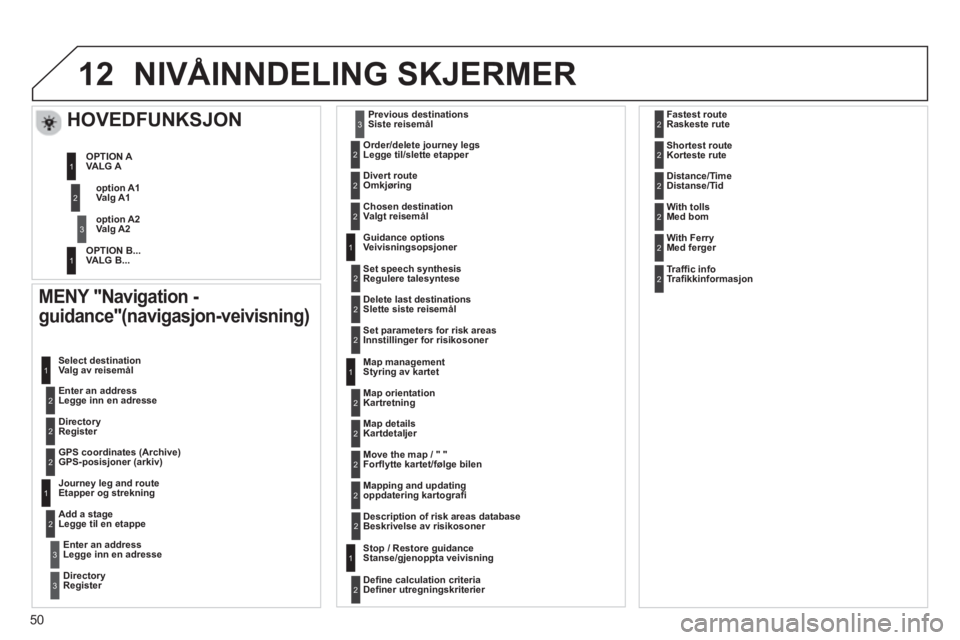
50
12NIVÅINNDELING SKJERMER
MENY "Navigation -
guidance"(
navigasjon-veivisning
)
Enter an address
Legge inn en adresse Select destination
Valg av reisemål
Directory
Register
GPS coordinates
(Archive)
GPS-posisjoner (arkiv
)
Journey leg and route
Etapper og strekning
Add a stage
Legge til en etappe
Enter an addressLegge inn en adresse
DirectoryRegister
Previous destinationsSiste reisemål
Order/delete
journey legs
Legge til/slette etapper
Divert rout
e
Omkjøring
Chosen destination
Valgt reisemål
Guidance options
Veivisningsopsjoner
Set speech synthesis
Re
gulere talesyntese
Delete last destination
sSlette siste reisemål
Map mana
gementStyring av kartet
Map orientation
Kartretning
HOVEDFUNKSJON
Va lg A1
Va l
g A2
VALG A
VALG B...
Map detail
sKartdetaljer
Move the map
/ " "
Forfl ytte kartet/følge bilen
Mappin
g and updatingoppdatering kartografi
Description of risk areas databas
eBeskrivelse av risikosoner
Stop / Restore
guidanceStanse/gjenoppta veivisning
1
2
3
1
3
3
2
2
2
2
1
3
1
1
2
2
2
2
2
2
2
2
2
2
1
1
Set parameters for risk areas
Innstillinger for risikosoner
2
Defi ne calculation criteriaDefi ner utregningskriterier2
Fastest routeRaskeste rute
Shortest routeKorteste rute
Distance/TimeDistanse/Tid
2
2
2
With tolls
Med bom2
With Ferry
Med ferger2
Traffi c info
Tr afi kkinformasjon2
option A1
option A2
OPTION A
OPTION B...